Chromecast ciągle się rozłącza? 8 najważniejszych poprawek
Opublikowany: 2023-06-12
Posiadanie własnego Chromecasta to świetny sposób na przekształcenie dowolnego telewizora w platformę do przesyłania strumieniowego. Za pośrednictwem Chromecasta możesz nawet uzyskać dostęp do aplikacji i usług, których Twój telewizor nie obsługuje. Adapter multimediów strumieniowych firmy Google nie jest doskonały i wiąże się z pewnymi problemami.
Jednym z najczęstszych problemów z Chromecastem jest rozłączanie się z podłączonym źródłem lub siecią i zatrzymywanie przesyłania treści. Jeśli jedziesz na tej samej łódce, oto kilka możliwych rozwiązań problemu.
Dlaczego Chromecast ciągle się rozłącza?
Jest wiele powodów, dla których tak się dzieje z Twoim Chromecastem. W większości przypadków problem prawdopodobnie wynika z połączenia internetowego. Przyczyną tego problemu mogą być również problemy sprzętowe z Chromecastem, telewizorem lub używanymi kablami. Chromecast potrafi wiele rzeczy, ale niestety nie potrafi sam się naprawić.
Jeśli ciągle otrzymujesz ten błąd, oto 8 najlepszych rozwiązań, które powinieneś wypróbować.
1. Uruchom ponownie Chromecasta ze źródła zasilania
Nazywa się to twardym resetem, ponieważ podłączasz się bezpośrednio do źródła zasilania, a nie do Chromecasta. Zanim to zrobisz, pamiętaj o wyłączeniu Chromecasta.
- Odłącz Chromecasta od gniazdka.
- Poczekaj 3 sekundy.
- Podłącz go ponownie i sprawdź, czy problem został rozwiązany.
Możesz także spróbować podłączyć Chromecasta do nowej sieci Wi-Fi i sprawdzić, czy to rozwiąże problem.
2. Zresetuj Chromecasta
Istnieją dwa sposoby resetowania Chromecasta. Jedną z nich wykonuje się ręcznie, co nazywa się wyłączeniem zasilania lub twardym ponownym uruchomieniem. Drugie odbywa się za pośrednictwem aplikacji Google Home i przywraca ustawienia fabryczne Chromecasta. Porozmawiajmy najpierw o zrobieniu tego ręcznie:
- Przytrzymaj przycisk z boku, gdy Chromecast jest podłączony i zasilany.
- Poczekaj, aż dioda LED zacznie migać na pomarańczowo.
- Gdy dioda LED zacznie migać na biało, zwolnij przycisk, a urządzenie powinno zostać zresetowane.
Jak przywrócić ustawienia fabryczne Chromecasta
- Otwórz aplikację Google Home.
- Stamtąd poszukaj podłączonego Chromecasta i naciśnij długo.
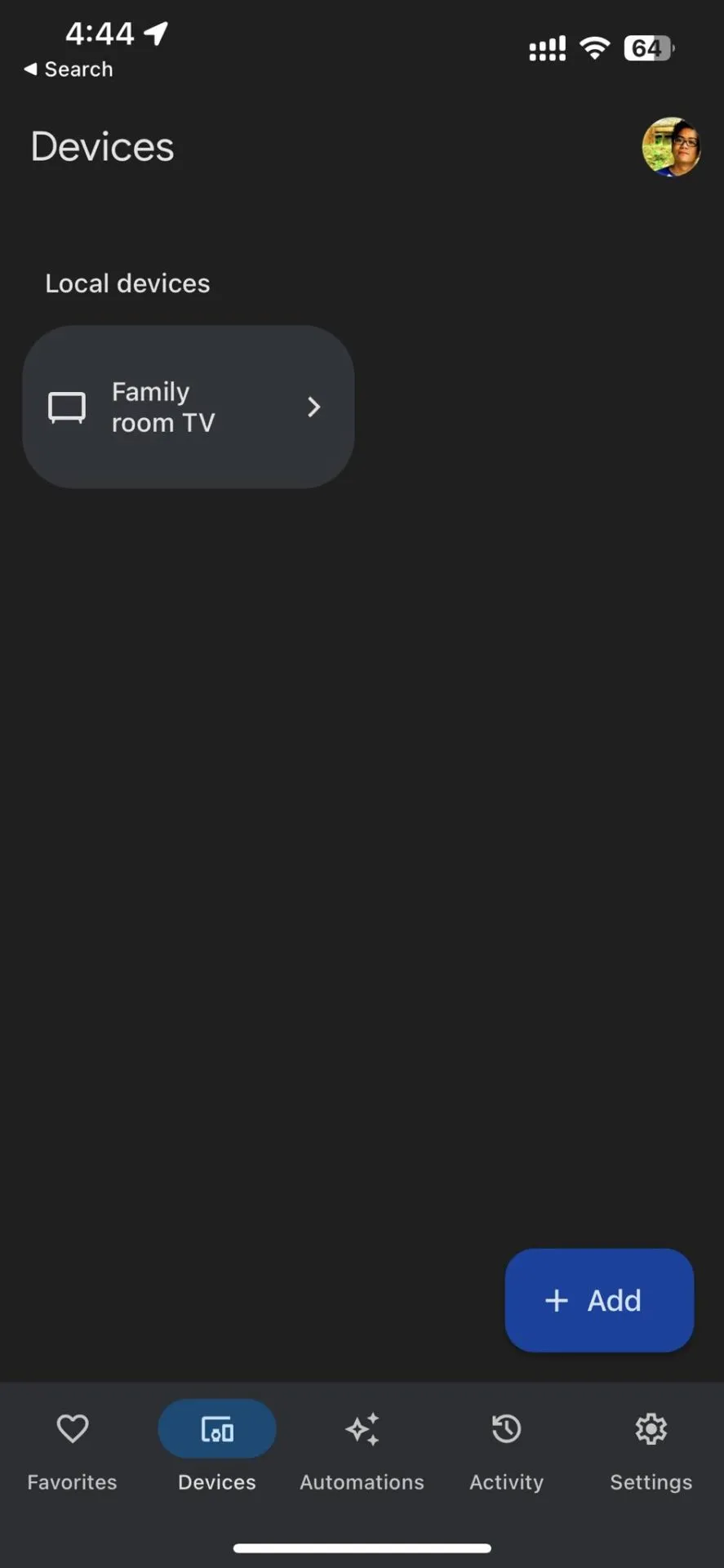
- Na następnym ekranie dotknij ikony koła zębatego w prawym górnym rogu.
- Wybierz Więcej.
- Kliknij Reset do ustawień fabrycznych i kontynuuj.
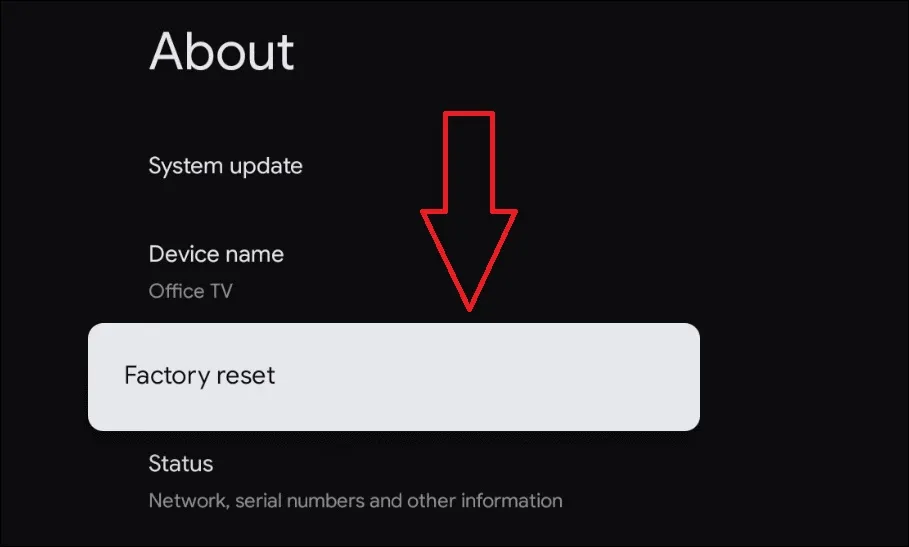
Aby uzyskać bardziej szczegółowe instrukcje, postępuj zgodnie z naszym przewodnikiem na temat przywracania ustawień fabrycznych Chromecasta.
Uwaga : resetowanie w Google Home jest możliwe tylko wtedy, gdy Chromecast jest podłączony do tej samej sieci, w której został skonfigurowany.
3. Uruchom ponownie router
Jednym z częstych powodów rozłączania się Chromecasta jest to, że prędkość Internetu nie jest dostosowana do potrzeb urządzenia. W takim przypadku Google zaleca minimalną prędkość 5 Mb/s, aby zapewnić stabilne przesyłanie strumieniowe. Jeśli nie uzyskasz szybkości, na jaką zasługujesz od swojego dostawcy usług internetowych, zrestartuj router.


- Odłącz router.
- Poczekaj minutę.
- Podłącz go ponownie i sprawdź, czy połączenie się poprawi.
Możesz sprawdzić prędkość swojego Internetu poprzez Fast lub Speedtest. Jeśli zresetowanie routera nie zadziała, spróbuj skontaktować się z usługodawcą i sprawdzić, czy może coś zrobić po swojej stronie.
Będąc tutaj, najlepiej upewnić się, że router rzeczywiście jest podłączony do właściwej sieci. Bardzo często zdarza się, że Chromecast łączy się z niewłaściwą siecią, zwłaszcza jeśli był już wcześniej łączony z innymi urządzeniami.
4. Użyj adaptera Ethernet
Połączenia przewodowe zawsze będą lepsze niż połączenia bezprzewodowe. Dobra wiadomość jest taka, że możesz skonfigurować połączenie Ethernet dla swojego Chromecasta. Zła wiadomość jest jednak taka, że adapter sprzedawany jest osobno. Jeśli masz już adapter, możesz go skonfigurować w następujący sposób:
- Podłącz Chromecasta do portu HDMI w swoim urządzeniu.
- Następnie podłącz końcówkę kabla adaptera Ethernet do Chromecasta przez port micro-USB.
- Następnie musisz podłączyć kabel Ethernet do adaptera.
- Twoje urządzenie automatycznie połączy się za pośrednictwem połączenia przewodowego, jeśli będzie dostępne.
5. Przesuń router bliżej
Ściany i duże odległości mogą zakłócać połączenie Twojego Chromecasta. Google zaleca, aby router i urządzenie znajdowały się w odległości co najmniej 20 stóp od siebie. Jeśli nie jest to możliwe fizycznie, możesz zainwestować w siatkę Wi-Fi lub przedłużacz, aby mieć dobre połączenie.
Ustawiając router, upewnij się, że pomiędzy Chromecastem a routerem nie ma żadnych solidnych ścian. Aby zapewnić maksymalną łączność, najlepiej jest upewnić się, że oba urządzenia znajdują się na tym samym piętrze.
6. Wymień kabel zasilający

Do Chromecasta dołączonych jest kilka kabli i adapterów, dzięki którym urządzenie będzie działać. Niestety, kable te mogą powodować problemy, czy to w wyniku zużycia, czy przypadkowego ich uszkodzenia. Najpierw dokładnie sprawdź kable pod kątem solidnych rozdarć lub zagięć.
Uwaga: Nie wszystkie uszkodzenia kabli są widoczne. Na szczęście kable zamienne są tanie na stronach Amazon, więc zdobycie nowych nie powinno stanowić problemu.
7. Odpocznij przez jeden dzień
Innym częstym powodem ciągłego rozłączania się Chromecasta jest jego nadmierne użycie. Nie ma konkretnego przedziału czasowego, w którym należy używać Chromecasta. Jeśli jednak dotkniesz go i poczujesz, że jest nieco cieplejszy niż zwykle, być może nadszedł czas, aby dać mu odpocząć. Całkowity odpoczynek przez jeden dzień może pomóc w rozwiązaniu problemu.
8. Rozwiąż problemy z Google
Strona pomocy Google dla Chromecasta zapewnia kompleksowy przegląd wszystkich problemów i możliwych rozwiązań problemów z Twoim urządzeniem. Centrum pomocy dobrze pokazuje przewodniki dla wszystkich produktów Chromecast.
9. Wyślij go do naprawy
Jeśli po wypróbowaniu wszystkich powyższych rozwiązań Twój Chromecast nadal nie działa, być może nadszedł czas na jego naprawę. Jeżeli Twój produkt jest jeszcze objęty gwarancją, możesz bezpłatnie otrzymać nowy, jeżeli posiada on wadę fabryczną. Pamiętaj, że Chromecasty nie są niezniszczalne. W rzeczywistości oczekuje się, że przy regularnym użytkowaniu będą trwać około 2-3 lat.
Jeśli Twój Chromecast ma około 2–3 lat i zaczyna mieć problemy z połączeniem, może to być główna przyczyna problemu. Będąc tam, być może zechcesz już zaopatrzyć się w najnowszego Chromecasta, aby mieć dostęp do jego nowych, niesamowitych funkcji.
Spraw, aby korzystanie z Chromecasta było płynne
Rozłączanie Chromecasta za każdym razem, gdy go używasz, może być nieprzyjemne. Mamy nadzieję, że jedna z tych poprawek zadziała i nie będziesz musiał się już martwić, że Twój wieczór filmowy ponownie zostanie zakłócony. Chromecast to fantastyczne urządzenie o wielu świetnych zastosowaniach.
